6 modi per copiare DVD sul computer [macOS/Windows/Linux]
Rispetto a oggi, i DVD stanno lentamente perdendo la loro importanza come uno dei supporti di archiviazione digitale di riferimento per diversi tipi di dati multimediali. Prendiamo, ad esempio, i computer. Gli utenti possono utilizzare i propri computer per copiare i DVD, ma con l'aiuto di uno strumento di ripping DVD per digitalizzare il contenuto multimediale. In questo modo, gli utenti non dovranno più preoccuparsi di danneggiare fisicamente i propri DVD e, in termini di praticità e flessibilità, non avranno più problemi.
Ora, se ti stai ancora chiedendo come puoi farlo, leggi questo articolo e lasciati guidare da sei diversi strumenti che ti aiuteranno copiare DVD su un computer, compresi i loro metodi. Inoltre, non preoccuparti se utilizzi macOS, Windows o Linux come sistema operativo, perché gli strumenti e i metodi che abbiamo trattato qui sono compatibili con tutte e tre le piattaforme.

Parte 1. Copia DVD sul computer con AnyMP4 DVD Ripper
Il modo migliore e più semplice per copiare DVD su un computer è tramite AnyMP4 DVD Ripper. Questo strumento è disponibile sia per utenti macOS che Windows, che possono utilizzarlo per copiare i propri DVD in un formato digitale e salvarne una copia sul proprio computer. È uno dei metodi più semplici disponibili oggi grazie alla sua interfaccia molto intuitiva e semplice. Per quanto riguarda la qualità, fa davvero un ottimo lavoro nel mantenere la qualità del contenuto multimediale grazie alla sua codifica avanzata e alla tecnologia Blu-Hyper. Infine, supporta un'ampia gamma di formati multimediali, il che è un vantaggio per chi desidera flessibilità e compatibilità con altre piattaforme e dispositivi.
Ecco come copiare il contenuto di un DVD su un computer:
Passo 1Scarica AnyMP4 DVD Ripper sul tuo computer inserendo il DVD nel lettore DVD del computer.
Download gratuitoPer Windows 7 o versioni successiveDownload sicuro
Download gratuitoPer MacOS 10.7 o versioni successiveDownload sicuro
Passo 2Fare clic su "Carica DVD" in alto a sinistra oppure fare clic sull'area rettangolare al centro per caricare il DVD.
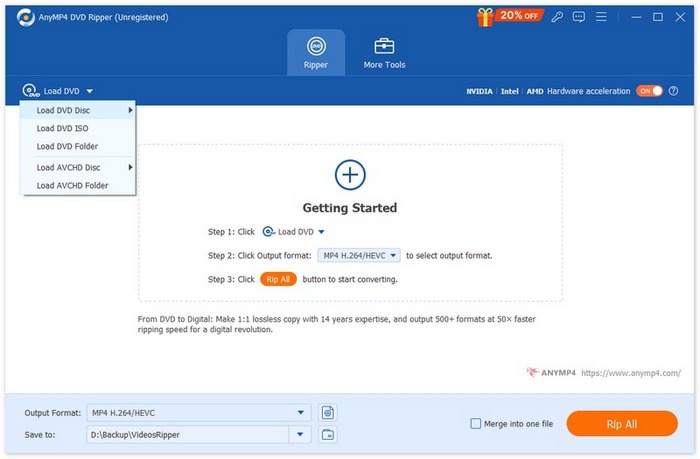
Passaggio 3Quindi, AnyMP4 DVD Ripper analizzerà il tuo DVD e potrai modificarne il titolo e il formato di output in base alle tue esigenze.
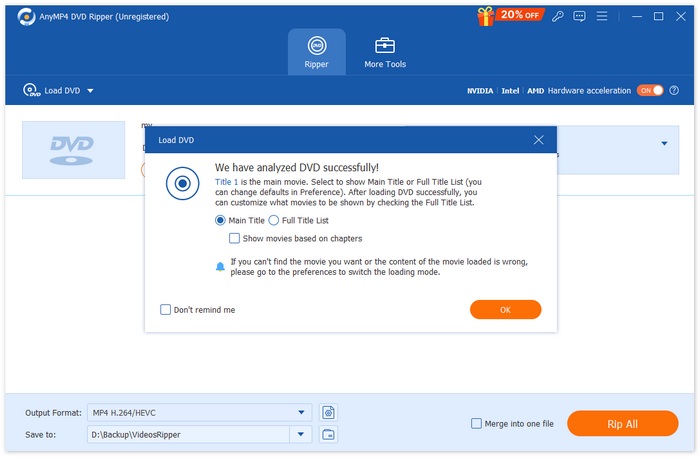
Passaggio 4Dopo aver impostato tutto, puoi cliccare sul pulsante "Copia tutto" per ottenere una copia digitale del tuo DVD fisico. Dopo il processo di copia, la copia del contenuto del tuo DVD verrà salvata direttamente sul tuo computer.

Quando si tratta di creare una copia di contenuti DVD su un computer, AnyMP4 DVD Ripper è davvero uno degli strumenti migliori da utilizzare. Innanzitutto, copiare i DVD sul computer è semplicissimo e la velocità di conversione è eccellente grazie all'elaborazione basata su GPU e CPU. In secondo luogo, copia direttamente il contenuto dei DVD su un computer e, infine, gli utenti possono garantire che la qualità di output dei loro contenuti DVD venga mantenuta.
Parte 2. Come copiare DVD sul computer usando VLC
Potreste aver sentito parlare di VLC, uno dei lettori multimediali più utilizzati per riprodurre diversi tipi di file multimediali. Ebbene, questo lettore multimediale può essere utilizzato anche per copiare DVD su un computer, poiché è in grado di rippare i contenuti dei DVD. Inoltre, è disponibile per macOS, Windows e Linux. Tuttavia, c'è qualcosa che gli utenti devono sapere sull'utilizzo di questo strumento per rippare DVD su un computer. Il processo può essere un po' scoraggiante e complesso.
Ecco come copiare il contenuto di un DVD su un computer utilizzando VLC:
Passo 1Per prima cosa, devi scaricare e installare VLC sul tuo dispositivo. Dopodiché, carica il DVD.
Passo 2. Successivamente, vai al Media scheda e selezionare il Converti/Salva opzione dall'elenco.

Passaggio 3Dopodiché, fai clic sul Disco dalla scheda in alto, abilita l'opzione DVD opzione e seleziona il DVD che vuoi copiare nel Dispositivo disco.

Passaggio 4. Ora fai clic su Converti/Salva pulsante e impostare il formato di output cliccando sul menu a discesa del profilo qui sotto.
Passaggio 5Per impostazione predefinita, VLC sceglierà di copiare i DVD in Video - H.264 + MP3 (MP4).

Passaggio 6Dopo di che, nel Destinazione Nella sezione sottostante, assegna un nome al file di output. In questo modo, il contenuto del DVD verrà salvato direttamente sul tuo computer.

Passaggio 7Quando tutto è impostato, fare clic su Inizio pulsante per copiare il DVD con VLC.
Sebbene VLC sia un ottimo software per la riproduzione multimediale, il processo di ripping è fondamentale quando si crea una copia del contenuto di un DVD su un computer, ed è complesso e non semplice rispetto ad altri strumenti dedicati per la rippatura di DVD.
Parte 3. Copia DVD sul computer tramite HandBrake
Un altro strumento che puoi utilizzare per copiare DVD su un computer è HandBrake. Si tratta di uno strumento gratuito e open source che copia i contenuti del DVD su computer multipiattaforma come Windows, macOS e Linux. In questo modo, dopo aver copiato il DVD, gli utenti possono facilmente salvarne il contenuto sul proprio computer.
Ecco come copiare il contenuto di un DVD su un computer utilizzando HandBrake:
Passo 1Per prima cosa, scarica e installa HandBrake sul tuo computer.
Passo 2. Quindi, inserisci il tuo DVD nel DVD-ROM e seleziona il tuo DVD sotto Selezione della fonteLo strumento inizierà quindi la scansione dei titoli dei film in DVD.

Passaggio 3Una volta aperto il DVD, seleziona il titolo che vuoi copiare dal menu a discesa Titolo.

Passaggio 4Successivamente, dovrai decidere la qualità del file di output. Devi semplicemente cliccare sul pulsante Predefinito e personalizzare le impostazioni. Sotto, vedrai il pulsante Formato.. Cliccaci sopra e scegli MP4 come formato di output.

Passaggio 5. Successivamente, fai clic su Navigare per scegliere una cartella sul disco rigido come destinazione, quindi fare clic sul pulsante Avvia Encode pulsante nella parte superiore della finestra per copiare il DVD in MP4.

Rispetto ad altri ripper DVD, HandBrake è meno complesso in termini di processo di ripping. Tuttavia, non è in grado di gestire DVD crittografati. Se avete a che fare con DVD protetti o avete bisogno di una gamma più ampia di formati di output, questo strumento non fa per voi.
Parte 4. Copia DVD sul computer con DVDFab DVD Ripper
DVDFab DVD Ripper è un Strumento di ripping di DVD Progettato per copiare DVD in vari tipi di supporti digitali. È noto per il supporto ai DVD crittografati, le impostazioni di output personalizzabili e l'elaborazione rapida basata sull'accelerazione GPU. Infine, supporta macOS e Windows.
Ecco come copiare il contenuto di un DVD su un computer utilizzando DVDFab DVD Ripper:
Passo 1Scarica e installa DVDfab DVD Ripper sul tuo computer.
Passo 2Dopodiché, avvia lo strumento e clicca su Più pulsante per caricare il DVD dal tuo dispositivo.

Passaggio 3. Successivamente, fai clic su Scegli altri titoli per selezionare un formato di output e scegliere la cartella sul computer in cui si desidera salvare la copia dei DVD.

Passaggio 4. Infine, fare clic su Inizio pulsante per avviare la digitalizzazione dei tuoi DVD.

DVDFab DVD Ripper è davvero un ottimo strumento per gli utenti che desiderano copiare DVD su un computer, grazie al supporto per i dischi crittografati. Tuttavia, la sua versione gratuita è limitata ai soli formati di output MP4 e MKV.
Parte 5. Come estrarre DVD sul computer utilizzando WinXDVD
Un altro metodo per copiare DVD su un computer è utilizzare lo strumento WinXDVD. Questo strumento di ripping DVD è uno strumento ben noto e comunemente utilizzato fino ad oggi. È disponibile per macOS e Windows. Grazie alla sua capacità di convertire i dischi DVD in vari formati digitali, gli utenti possono garantire un processo di ripping DVD impeccabile.
Ecco come copiare il contenuto di un DVD su un computer utilizzando WinXDVD:
Passo 1Per prima cosa, scarica e installa WinX DVD Ripper Platinum sul tuo dispositivo.
Passo 2Carica il tuo DVD. Con questo strumento hai tre opzioni per caricare il tuo DVD. Fai clic su Disco DVD pulsante se hai inserito un DVD fisico nell'unità disco del tuo computer, seleziona Immagine ISO se hai un file ISO DVD memorizzato sul tuo dispositivo, oppure scegli Cartella DVD se i file DVD sono salvati in una cartella specifica. Dopodiché, fai clic ok procedere.

Passaggio 3Dopodiché, nel menu a sinistra su Profilo di uscita, clicca sul Backup su DVD, quindi selezionare Titolo principale Contenuto Copia.

Passaggio 4. Infine, fare clic su Cartella di destinazione qui sotto per selezionare la cartella sul tuo computer in cui desideri salvare il DVD copiato. Dopodiché, clicca su Correre per iniziare a copiare il tuo DVD.

Con questo strumento, copiare DVD su un computer è facile. Tuttavia, il software richiede una licenza premium per usufruire di tutte le funzionalità e la versione gratuita potrebbe limitare l'accesso alle funzionalità avanzate.
Parte 6. Copiare DVD sul computer utilizzando MakeMKV
MakeMKV è anche un noto strumento di ripping DVD, ma converte i DVD solo in formato MKV. Nonostante il supporto limitato ai formati di output multimediali, se si desidera convertire un DVD in formato MKV e copiarne il contenuto su un computer, è comunque un ottimo strumento. Pertanto, dopo il processo di ripping in formato MKV, gli utenti possono facilmente copiare il contenuto del DVD sul computer. Infine, questo strumento è disponibile per macOS, Windows e Linux.
Ecco come copiare il contenuto di un DVD su un computer utilizzando MakeMKV:
Passo 1Per prima cosa, devi andare sul sito ufficiale di MakeMKV e cliccare sul link per il download in base al tuo sistema operativo.

Passo 2Dopodiché, avvia lo strumento e clicca su Apri file o Apri disco per importare il tuo video.

Passaggio 3Ora, scegli il titolo che vuoi salvare come file MKV e la traccia che vuoi conservare. Dopodiché, seleziona la cartella in cui vuoi salvare il file sul tuo computer e clicca su MakeMKV icona per avviare la transcodifica. L'output verrà salvato direttamente nella destinazione scelta.

MakeMKV è in realtà uno strumento di ripping DVD dedicato, in grado di copiare e copiare DVD sul computer. Tuttavia, per quanto riguarda i formati multimediali, gli utenti possono convertire i propri DVD solo in formato MKV.
Parte 7. Come copiare DVD sul computer senza usare software
Se stai cercando uno strumento che ti permetta di copiare DVD su un computer senza utilizzare software, tramite la creazione di un processo di estrazione.
Passo 1Apri il vassoio del DVD e inserisci il DVD nel computer.
Passo 2. Individuare l'unità nella barra laterale in Esplora file.
Passaggio 3Infine, trascina e rilascia la cartella VIDEO_TS dal disco al computer

Nota: Questo metodo funziona solo per i DVD non protetti.
Parte 8. Domande frequenti sulla copia del contenuto dei DVD su un computer
Posso copiare il contenuto di un DVD su un computer senza utilizzare un software?
Sì, è possibile copiare il contenuto di un DVD sul computer senza software aggiuntivo se il DVD non è protetto. È sufficiente inserire il DVD nell'unità del computer, aprire la cartella DVD e copiare manualmente i file. Tuttavia, per i DVD crittografati o per convertire il contenuto in un formato diverso, è necessario uno strumento di ripping per DVD.
Quale formato dovrei scegliere quando estraggo un DVD sul mio computer?
Il formato migliore dipende dalle tue esigenze e dai requisiti di compatibilità. MP4 è un formato ampiamente supportato che bilancia qualità e dimensioni del file, rendendolo ideale per la maggior parte dei dispositivi.
Quanto tempo ci vuole per copiare i DVD su un computer?
Di solito, la copia di un DVD non protetto richiede dai 10 ai 20 minuti, mentre quella di un DVD crittografato dai 20 ai 40 minuti. Con AnyMP4 DVD Ripper, il processo è più rapido, impiegando dai 5 ai 10 minuti, a seconda della velocità del computer e delle dimensioni del DVD.
Conclusione
Ora che lo sai come copiare il contenuto di un DVD su un computer Utilizzando diversi strumenti e metodi, hai la possibilità di accedere facilmente ai contenuti dei tuoi DVD sul tuo computer e riprodurli quando vuoi. Ma prendi nota dello strumento che funzionerà di conseguenza. Scegli quello supportato dal tuo computer per un processo senza intoppi. Prova subito uno di questi metodi e copia facilmente i contenuti dei tuoi DVD direttamente sul tuo computer!



 Video Converter Ultimate
Video Converter Ultimate Screen Recorder
Screen Recorder



